Il y a quelque temps, nous avons partagé un article sur Resetter - une application utilisée pour réinitialiser Ubuntu aux paramètres d'usine en quelques minutes. En utilisant Resetter, n'importe qui peut facilement réinitialiser son système Ubuntu à l'état où il est installé pour la première fois. Aujourd'hui, je suis tombé sur un truc similaire. Non, ce n'est pas une application, mais une commande en une seule ligne pour réinitialiser les paramètres, les réglages et la personnalisation de votre bureau Linux à l'état par défaut.
Réinitialiser le bureau Linux aux paramètres par défaut
Cette commande réinitialisera les bureaux Ubuntu Unity, Gnome et MATE à l'état par défaut. J'ai testé cette commande sur mon Arch Linux MATE bureau et Ubuntu 16.04 Unity bureau. Cela a fonctionné sur les deux systèmes. J'espère que cela fonctionnera également sur d'autres ordinateurs de bureau Linux. Je n'ai pas de bureau Linux avec GNOME au moment d'écrire ceci, donc je n'ai pas pu le confirmer. Mais je pense que cela fonctionnera également sur Gnome DE.
Mise en garde : N'oubliez pas que cette commande réinitialisera toutes les personnalisations et modifications que vous avez apportées à votre système, y compris les applications épinglées dans le lanceur ou le Dock Unity, les applets du panneau de bureau, les indicateurs de bureau, les polices de votre système, les thèmes GTK, les thèmes d'icônes, la résolution du moniteur, le clavier. raccourcis, emplacement des boutons de fenêtre, comportement du menu et du lanceur, etc.
La bonne chose est que cela ne réinitialisera que les paramètres du bureau. Cela n'affectera pas les autres applications qui n'utilisent pas dconf . De plus, cela ne supprimera pas vos données personnelles.
Maintenant, faisons ceci. Pour réinitialiser Ubuntu Unity ou tout autre bureau Linux avec GNOME/MATE DE à ses paramètres par défaut, exécutez :
dconf reset -f /
Voici mon bureau Ubuntu 16.04 LTS avant d'exécuter la commande ci-dessus :
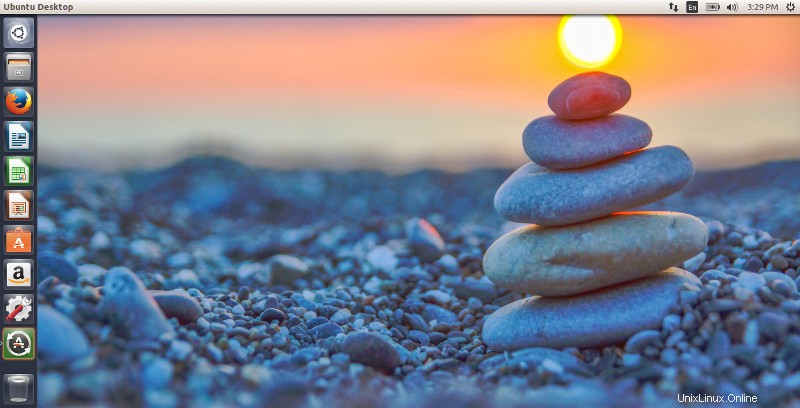
Comme vous le voyez, j'ai changé le fond d'écran et les thèmes du bureau.
Voici comment mon bureau Ubuntu 16.04 LTS s'est avéré après avoir exécuté cette commande :
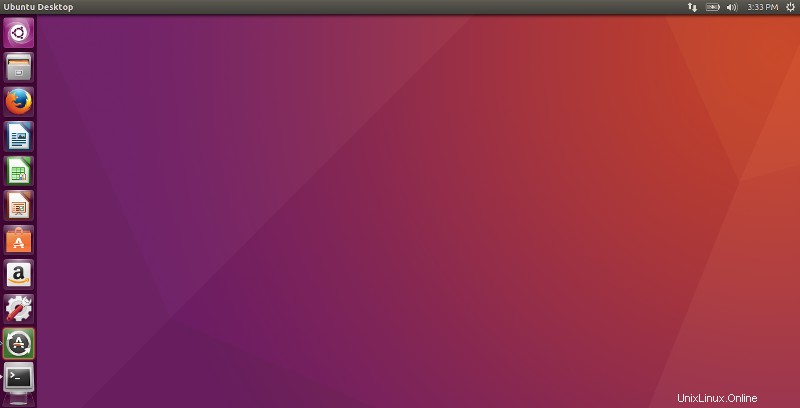
Regarder? Maintenant, mon bureau Ubuntu est passé aux paramètres d'usine.
Pour plus de détails, reportez-vous à "dconf" les pages de manuel de la commande.
$ man dconf
Personnellement, je préfère utiliser "Resetter" plutôt que "dconf" commande à cet effet. Parce que, Resetter offre plus d'options aux utilisateurs. Les utilisateurs peuvent décider quelles applications supprimer, quelles applications conserver, s'il faut conserver le compte utilisateur existant ou créer un nouvel utilisateur et bien d'autres. Si vous êtes trop paresseux pour installer Resetter, vous pouvez simplement utiliser ce "dconf" commande pour réinitialiser votre système Linux aux paramètres par défaut en quelques minutes.
Référence :
- Oh mon dieu ! Ubuntu
Lire connexe :
- Sauvegarder et restaurer les paramètres du système de bureau Linux avec Dconf
- Systemback - Restaurer le bureau et le serveur Ubuntu à l'état précédent
- Comment réparer le système d'exploitation Ubuntu cassé sans le réinstaller
- Comment restaurer le fichier .bashrc aux paramètres par défaut dans Ubuntu